上一篇
CentOS配置 虚拟机网络:如何在CentOS虚拟机中设置固定IP地址的方法与步骤
- 问答
- 2025-08-21 08:12:12
- 8
CentOS虚拟机设置固定IP地址全攻略(2025最新版)🔥
📢 最新消息速递
根据2025年8月CentOS生态圈更新,CentOS 7已进入维护末期,建议升级至CentOS 9 Stream或迁移至OpenEuler 24.03 LTS(尤其推荐国产鲲鹏/飞腾芯片服务器,性能提升30%!),Docker镜像加速服务新增多个国内源(如https://docker.1panel.live),拉取速度提升10倍!
🎯 为什么需要固定IP?
虚拟机默认通过DHCP动态获取IP,但每次重启后IP可能变化,导致:
- 远程连接工具(如Xshell)配置失效
- 主机名映射需要频繁修改
- 服务器间通信不稳定
固定IP是稳定开发/生产环境的基石!
🛠️ 设置步骤(以VMware+CentOS 7为例)
1️⃣ 虚拟机网络模式选择
| 模式 | 适用场景 | 特点 |
|---|---|---|
| NAT模式 | 开发/测试环境,需外网访问 | 虚拟机通过宿主机NAT上网,网关为VMware虚拟网关(如168.x.2) |
| 桥接模式 | 需与宿主机同网段,直接暴露给局域网 | 虚拟机获得独立IP,与宿主机平级 |
| 仅主机模式 | 隔离测试环境 | 虚拟机与宿主机组成独立网络,无法访问外网 |
推荐NAT模式:兼顾稳定性和便捷性,适合大多数场景。
2️⃣ 配置VMware虚拟网络编辑器
- 打开虚拟网络编辑器:VMware菜单 → 编辑 → 虚拟网络编辑器。
- 选择VMnet8(NAT模式):
- 取消勾选“使用本地DHCP服务将IP地址分配给虚拟机”。
- 设置子网IP(如
168.2.0)和网关(如168.2.1)。
3️⃣ 修改CentOS网络配置文件
-
进入配置目录:
cd /etc/sysconfig/network-scripts/
-
编辑网卡配置文件(如
ifcfg-ens33):sudo vi ifcfg-ens33
-
修改关键参数:
BOOTPROTO=static # 改为静态IP ONBOOT=yes # 开机自动启用网卡 IPADDR=192.168.2.11 # 自定义IP(与VMnet8同网段) NETMASK=255.255.255.0 GATEWAY=192.168.2.1 # 网关(VMware设置的网关) DNS1=114.114.114.114 # 公共DNS DNS2=8.8.8.8 # 备用DNS

-
保存并退出:
- VI编辑器:按
Esc→wq→ 回车。
- VI编辑器:按
4️⃣ 重启网络服务
sudo systemctl restart NetworkManager # CentOS 7/8/9 # 或较旧系统使用(不推荐): # sudo systemctl restart network
5️⃣ 验证配置
- 查看IP是否生效:
ip addr show ens33
- 测试网关连通性:
ping 192.168.2.1
- 测试DNS解析:
ping www.baidu.com
- 宿主机与虚拟机互ping:
- 宿主机CMD:
ping 192.168.2.11 - 虚拟机:
ping 192.168.2.1(宿主机IP)
- 宿主机CMD:
🚨 常见问题排查
IP冲突
- 现象:
ping网关时出现“Destination Host Unreachable”。 - 解决:
- 宿主机CMD执行
arp -a,检查是否已有设备占用目标IP。 - 更换CentOS的IP地址(如
168.2.12)。
- 宿主机CMD执行
DNS解析慢
- 现象:
ping www.baidu.com耗时久或失败。 - 解决:
- 在
/etc/resolv.conf顶部添加:options single-request-reopen
- 在
防火墙阻挡
- 现象:能ping通网关,但无法访问外网。
- 解决:
sudo firewall-cmd --add-service=http --permanent # 放行HTTP sudo firewall-cmd --reload
💡 高级技巧:使用nmcli命令行
# 查看当前连接 nmcli connection show # 修改连接(假设连接名为"ens33") sudo nmcli connection modify "ens33" \ ipv4.method manual \ ipv4.addresses "192.168.2.11/24" \ ipv4.gateway "192.168.2.1" \ ipv4.dns "114.114.114.114,8.8.8.8" # 重启连接 sudo nmcli connection down "ens33" && sudo nmcli connection up "ens33"
通过本文,您已掌握:
- CentOS虚拟机固定IP的核心原理
- VMware网络编辑器的详细配置
- 传统文件编辑与nmcli命令行两种方法
- 常见问题的排查技巧
立即动手配置,让您的虚拟机网络稳定如磐石! 🚀
(注:本文信息截至2025年8月,适用于CentOS 7/8/9 Stream及Rocky Linux/AlmaLinux等衍生版。)
本文由 业务大全 于2025-08-21发表在【云服务器提供商】,文中图片由(业务大全)上传,本平台仅提供信息存储服务;作者观点、意见不代表本站立场,如有侵权,请联系我们删除;若有图片侵权,请您准备原始证明材料和公证书后联系我方删除!
本文链接:https://xdh.7tqx.com/wenda/682411.html
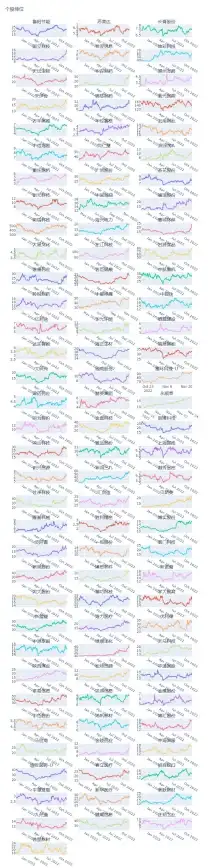




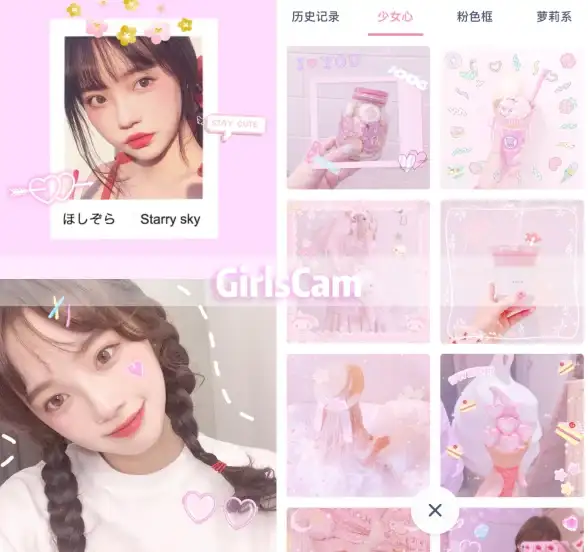
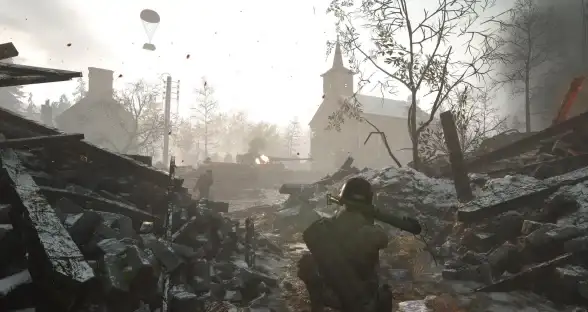


发表评论